Envió un mensaje sobre Whatsapp a un colega suyo y, ahora, ¿le gustaría saber si hay alguna forma de remediarlo? La última conversación que hiciste en WhatsApp con tu amigo de mayor confianza está llena de mensajes que no son exactamente útiles y te gustaría entender si existe algún sistema para hacer algún pedido y hacer visibles solo los más importantes. Bueno, te alegrará saber que has venido al lugar correcto en el momento correcto.
De hecho, con este tutorial mío de hoy, te mostraré como borrar mensaje de whatsapp mediante procedimientos sencillos de realizar. Sin embargo, antes que nada es mejor que leas atentamente toda la información que te proporcionaré en los siguientes capítulos, para que seas consciente de cuáles son las consecuencias en función de la operación que pongas en práctica.
Dicho esto, si todavía estás realmente interesado en el asunto y quieres saber cómo borrar los mensajes enviados o recibidos en WhatsApp, te sugiero que no pierdas más tiempo precioso, ponte cómodo, agarra tu móvil y empieza a concentrarte inmediatamente. al leer este tutorial. ¿Estás listo? ¿Si? Perfecto, entonces solo tengo que desearte una buena lectura!
Índice
- Información preliminar
-
Cómo eliminar el mensaje de WhatsApp
- Androide
- iPhone
- ordenador personal
-
Cómo eliminar el mensaje enviado de WhatsApp
- Androide
- iPhone
- ordenador personal
- Cómo borrar un mensaje de WhatsApp sin leerlo
- Cómo borrar mensajes de WhatsApp sin dejar rastro
Información preliminar

Por suerte, eliminar mensajes de WhatsApp es posible y es una operación que, en el estado actual de cosas, se puede realizar de dos formas; el primero de ellos está destinado a realizar una «limpieza» de la pantalla de chat visible en el teléfono móvil.
El otro método, por otro lado, le permite eliminar el mensaje enviado también en el dispositivo del destinatario, siempre que él también tenga la última versión de la aplicación y que el mensaje enviado no se haya enviado durante más de 1 hora (68 minutos y 16 segundos, para ser precisos).
El primer procedimiento se puede aplicar de forma indiscriminada tanto en mensajes enviados como recibidos. En este caso, sin embargo, debe tenerse en cuenta que los mensajes eliminados no se eliminarán realmente de la conversación, sino solo de la pantalla de chat.
Esto significa que los mensajes seguirán siendo visibles en el chat del otro usuario o de los otros usuarios con los que estaba conversando. En caso de que desee eliminar el mensaje también para el destinatario, deberá proceder con el segundo método dentro de los plazos indicados.
Además, hay una excepción: es posible eliminar los mensajes de WhatsApp haciéndolos desaparecer efectivamente de la conversación si el mensaje aparece junto al mensaje enviado. símbolo del reloj (en lugar de los clásicos garrapatas grises es azul).
Este símbolo indica que el mensaje aún no se ha entregado al destinatario debido a problemas técnicos: al eliminar el mensaje en este estado, ya no se entregará. Sin embargo, es una situación, por así decirlo, un poco «extrema» y eso no siempre puede suceder.
También señalo la posibilidad de activar el ajuste de mensajes efímeros para chats individuales, de modo que los mensajes desaparezcan automáticamente 7 días después de su envío.
Cómo eliminar el mensaje de WhatsApp
Si tu quieres saber cómo borrar un mensaje en WhatsApp recibido o enviado desde su pantalla de chat solamente, en los siguientes capítulos explicaré cómo hacer esto en Androide, arriba iPhone venga ordenador personal, a través del cliente de escritorio / web de WhatsApp.
Androide
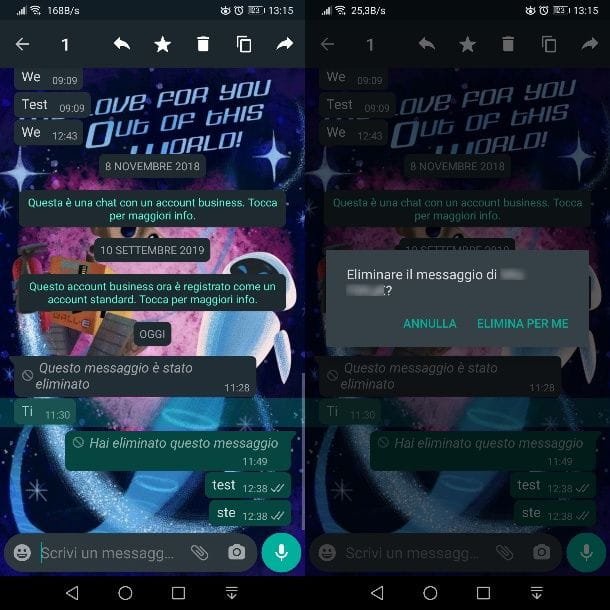
Si tienes un smartphone Androide y le interesa saber qué debe hacer para eliminar un mensaje en WhatsApp desde la pantalla de chat, el primer paso que debe tomar es iniciar la famosa aplicación de mensajería y presionar la pestaña Charla que encuentras en la parte superior.
En este punto, seleccione el conversacion que contiene el mensaje que desea eliminar, mantenga el dedo presionado sobre él, para resaltarlo, presione elicono de papelera colocado en la parte superior y presione Eliminar para mí.
También señalo que, si es necesario, puedes seleccionar varios mensajes y eliminarlos simultáneamente. Para ello, luego de resaltar el primer mensaje, presione también sobre los demás que desee eliminar y realice el mismo procedimiento indicado en los párrafos anteriores.
iPhone

Utilizar una iPhone y ¿te gustaría entender cómo borrar un mensaje en WhatsApp para hacer una limpieza en la pantalla? Bueno, para empezar, vaya a la pantalla de inicio de iOS, presione el icono de inicio rápido de WhatsApp y toque el elemento Charla colocado en la parte inferior.
En este punto, abra la conversación con el contacto o grupo de contactos que contiene el mensaje que desea eliminar, siga presionando con el dedo hasta que vea un menú especial.
Luego seleccione el artículo Eliminar, toque enicono de papelera ubicado en la parte inferior izquierda y luego confirme su voluntad de realizar esta operación eligiendo la opción Eliminar para mí.
Si lo necesita, también puede seleccionar varios mensajes y eliminarlos simultáneamente. Para hacer esto, después de tocar el elemento Eliminar adjunto al menú que se muestra en la pantalla, coloque una marca de verificación junto a cada mensaje que desee eliminar y repita los procedimientos indicados en los párrafos anteriores para eliminarlos.
ordenador personal

Si utiliza Whatsapp desde Web oa través de su cliente de escritorio para Ventanas es Mac OS (del que te hablé en detalle en este tutorial mío), debes saber que puedes eliminar un mensaje de tu pantalla de chat en unos sencillos pasos.
En la pantalla principal de WhatsApp para PC, ubique la conversación de la que desea eliminar el mensaje, usando la barra lateral. Una vez hecho esto, ubique el mensaje que desea eliminar y haga clic en el icono ▼ que se muestra cuando coloca el puntero del mouse sobre él. En el cuadro que se le muestra, seleccione el elemento Borrar mensaje y luego haga clic en el botón Eliminar para mí, para confirmar la operación.
En caso de que desee eliminar varios mensajes al mismo tiempo, en la pantalla de conversación, haga clic en el icono (…) colocado en la parte superior y presione sobre el elemento Seleccionar mensajes. Marque las casillas de los mensajes a seleccionar, presioneicono de papelera ubicado en la parte inferior y luego haga clic en el botón Eliminar para mí.
Cómo eliminar el mensaje enviado de WhatsApp
Tu quieres saber cómo eliminar un mensaje de WhatsApp antes de que se lea? En este caso, si ya has consultado detenidamente la información que te di en el capítulo introductorio, puedes proceder con las instrucciones que encontrarás a continuación.
Androide
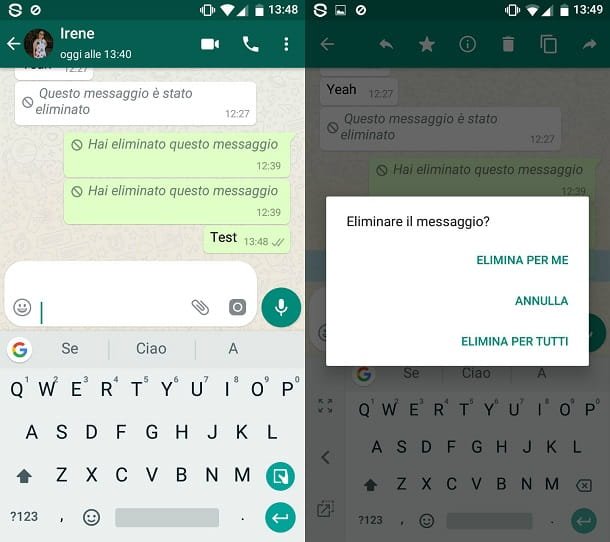
En caso de que desee eliminar un mensaje enviado incorrectamente a un destinatario, sepa que también puede eliminarlo en su dispositivo, mediante un procedimiento muy sencillo.
Primero, empieza Whatsapp a través de su icono de inicio rápido en la pantalla de inicio o en el cajón. Una vez hecho esto, presione en la sección Charla en la parte superior y abra el conversacion donde enviaste el mensaje por error.
Una vez que haya encontrado el mensaje enviado para eliminarlo, mantenga el dedo presionado hasta que quede resaltado. Entre los botones en la parte superior, presione el que tiene el símbolo del bote de basura y, de las opciones que se le muestran, elija la que se llama Eliminar para todos. De esta manera, el texto del mensaje también se eliminará en el dispositivo del destinatario.
¡Pero ten cuidado! El mensaje no desaparecerá por completo: las palabras aparecerán en su dispositivo en lugar del texto previamente invitado Has eliminado este mensaje. El destinatario, por otro lado, verá la escritura Este mensaje ha sido eliminado. También puede realizar este mismo procedimiento en una conversación grupal o en varios mensajes simultáneamente.
iPhone
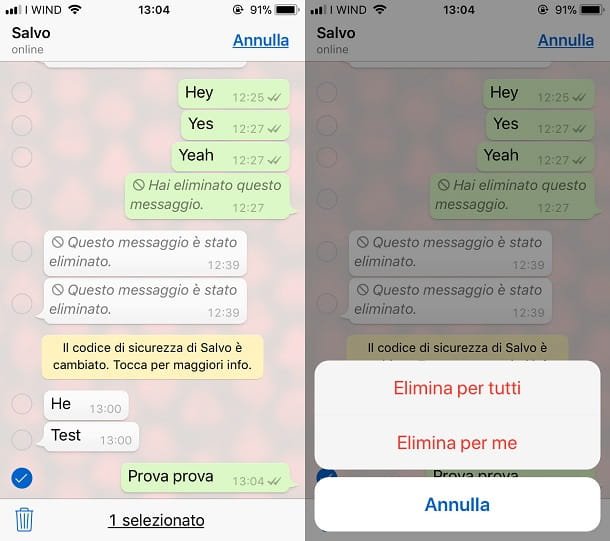
También en iPhone está disponible una funcionalidad que le permite eliminar un mensaje de WhatsApp enviado por error. Para ello accede a la conversación de WhatsApp donde enviaste el mensaje por error y mantén presionado el dedo.
En este punto, en el menú que ve, elija el elemento Eliminar y seleccione el mensaje (o más mensajes) que desea eliminar. Ahora solo tienes que seguir adelanteicono de papelera, a continuación, y elija el elemento Eliminar para todos. Fácil, ¿verdad?
Te recuerdo que el mensaje, aunque eliminado, será reemplazado por una redacción que advierte de la operación que acabas de realizar. Por lo tanto, en su pantalla de chat verá las palabras Has eliminado este mensaje, mientras que la redacción será visible en la del destinatario Este mensaje ha sido eliminado.
ordenador personal
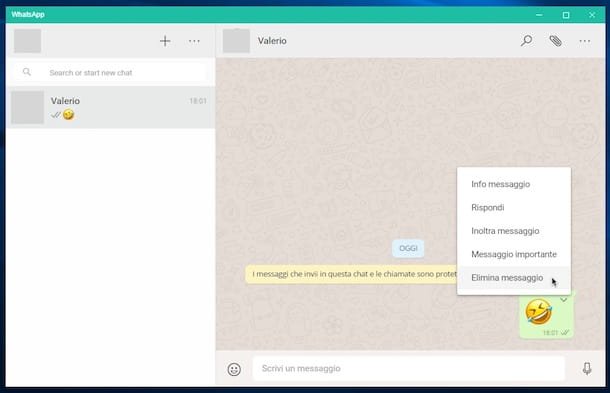
Con WhatsApp Web y su cliente de escritorio para Windows y macOS, puede eliminar un mensaje antes de que el destinatario lo lea.
Para hacer esto, abra el conversacion de WhatsApp donde está presente el mensaje a eliminar y, tras identificarlo, haga clic en el icono ▼ que se le muestra colocando el puntero del mouse sobre él. En el cuadro que aparece, seleccione el elemento Borrar mensaje y luego haga clic en el botón Eliminar para todos, para confirmar la operación.
Si desea eliminar varios mensajes, en la pantalla de chat, presione el icono (…) colocado en la parte superior y haga clic en el elemento Seleccionar mensajes. Luego marque las casillas junto a los mensajes que se eliminarán, presioneicono de papelera colocado en la parte inferior y luego en el botón Eliminar para todos.
Cómo borrar un mensaje de WhatsApp sin leerlo

Si su intención es eliminar un mensaje recibido de su pantalla de chat, sin mostrar al otro usuario las marcas azules de confirmación de lectura, sepa que puede proceder de dos maneras.
Primero, el método más simple (pero menos funcional) es borrar toda la conversación de chat. Evidentemente de esta forma no solo habrás eliminado el mensaje recibido, sino también todo el historial de la conversación. En mi tutorial sobre cómo archivar los chats de WhatsApp, también te conté cómo eliminar toda la conversación.
En cuanto a, en cambio, el método menos práctico, pero ciertamente más funcional que el anterior, es el que primero requiere la desactivación de los recibos de lectura y luego la eliminación del mensaje. De hecho, no puedes eliminar un mensaje de WhatsApp sin abrirlo, por lo que tendrás que proceder como te indico a continuación.
Primero, necesitas hacer el desactivación de las garrapatas azules, es decir, leer confirmaciones. En este caso, puedes consultar mi guía dedicada al tema. Una vez hecho esto, puede continuar con el borrado de mensajes: puedes consultar lo que te expliqué en un capítulo anterior en el que te mostré cómo proceder tanto en Android, iPhone y PC.
Cómo borrar mensajes de WhatsApp sin dejar rastro

Te gustaria saber cómo borrar los mensajes de WhatsApp sin dejar rastro? Para ello, puede activar la configuración de mensajes efímeros, que elimina los mensajes de un chat no escrito que informan al usuario sobre su eliminación: los mensajes simplemente desaparecen después de una semana de su envío.
Para activar mensajes efímeros, abra el charla de su interés en WhatsApp, toque nombre del mismo (arriba), toca la redacción Mensajes efímeros y luego seleccione la opción Activar. Los nuevos mensajes que se enviarán a partir de este momento en el chat desaparecerán automáticamente después de una semana de envío. Más info aquí.